عرض نص محدد بناءً على القيمة في Excel
لنفترض أن لديك قائمة من القيم، وترغب الآن في عرض نص محدد بناءً على القيمة. على سبيل المثال، إذا كانت قيمة الخلية أكبر من 1000، فسيتم عرض النص "زيادة" في عمود آخر كما هو موضح في لقطة الشاشة أدناه. للتعامل مع هذه المهمة، يمكن لكل من دالتي REPT و IF مساعدتك.

عرض نص محدد بناءً على القيمة باستخدام دالة REPT
في Excel، تُستخدم دالة REPT العادية لتكرار الأحرف عددًا محددًا من المرات. لكن هنا، سأستخدم دالة REPT لعرض نص محدد بناءً على قيمة الخلية. الصيغة العامة هي:
- message: النص المحدد الذي تريد عرضه.
- logical test: المعايير المنطقية لعرض النص بناءً عليها.
1. الرجاء إدخال أو نسخ الصيغة التالية في خلية فارغة:
ملاحظة: في الصيغة أعلاه، "Increase" هو النص المحدد الذي تريد عرضه، "A2 > 1000" هو الشرط الذي يتم الاعتماد عليه، يمكنك تغييرهما حسب الحاجة.
2. بعد ذلك، اسحب مقبض التعبئة إلى الأسفل إلى الخلايا التي تريد تطبيق هذه الصيغة عليها، وسيتم عرض النص المحدد إذا تم استيفاء الشرط، انظر لقطة الشاشة:

نصائح: يمكن أيضًا تطبيق دالة RETP هذه على معايير متعددة، إذا كنت تريد استخدام منطق OR، يجب دمج عدة دوال REPT باستخدام الحرف &، ويمكن التعبير عن منطق AND باستخدام الحرف *.
على سبيل المثال، لعرض النص "Increase" إذا كانت قيمة الخلية أكبر من 1000، وإذا كانت القيمة بين 500 و 1000، يتم عرض النص "Normal"، وإلا يتم عرض النص "Decrease". يرجى نسخ الصيغة التالية في خلية فارغة:
ثم قم بنسخ الصيغة إلى الخلايا الأخرى التي تريد تطبيق هذه الصيغة عليها، وستحصل على النتيجة كما هو موضح في لقطة الشاشة التالية:
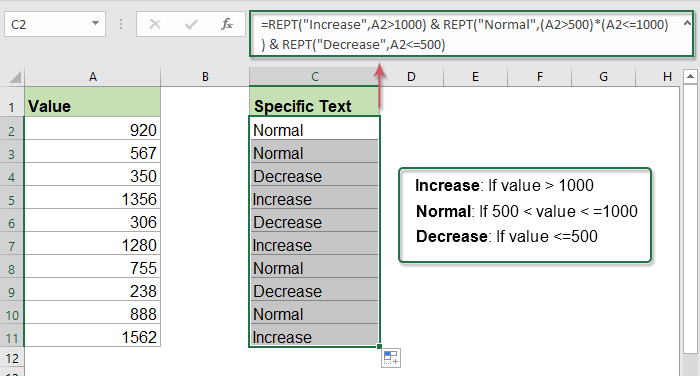
عرض نص محدد بناءً على القيمة باستخدام دالة IF
في Excel، يمكن أيضًا لدالة IF مساعدتك في حل هذه المهمة. الصيغة العامة هي:
- logical_test: إنه الشرط الذي تريد اختباره.
- value_if_true: قيمة محددة تريد إرجاعها إذا كان نتيجة logical_test صحيحة (TRUE).
- value_if_false: قيمة تريد إرجاعها إذا كانت نتيجة logical_test خاطئة (FALSE).
اكتب أو انسخ الصيغة التالية في خلية فارغة، ثم اسحب مقبض التعبئة إلى الخلايا التي تريد استخدام هذه الصيغة فيها، وسيتم عرض النص المحدد بناءً على المعايير التي قمت بتصميمها.
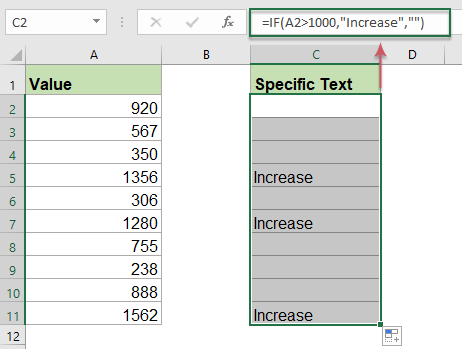
نصائح: للمزيد من المعايير، يرجى تطبيق دالة IF المتداخلة:
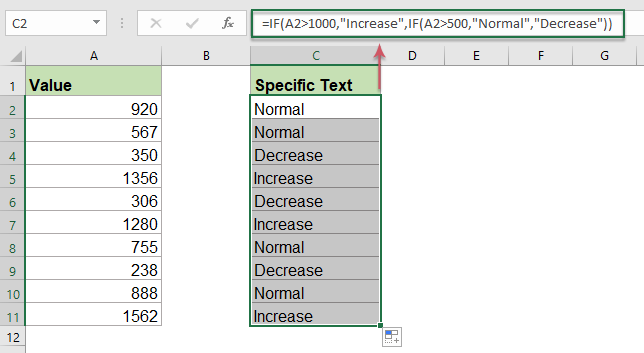
الدوال ذات الصلة:
- REPT:
- تُستخدم دالة REPT لتكرار الأحرف عددًا محددًا من المرات.
- IF:
- تُستخدم دالة IF لاختبار شرط محدد، وتُرجع القيمة المقابلة التي توفرها لـ TRUE أو FALSE.
مقالات ذات صلة:
- التحقق مما إذا كانت الخلية تساوي أي قيمة في القائمة
- على سبيل المثال، لدي قائمة من السلاسل النصية في العمود A، والآن أريد التحقق مما إذا كانت قيمة الخلية في هذا العمود تساوي أي قيمة في قائمة أخرى في العمود E. إذا كانت متساوية، يتم عرض TRUE، وإلا يتم عرض قيمة FALSE كما هو موضح في لقطة الشاشة أدناه.
- إذا كانت الخلية تحتوي على نص، ثم يتم عرضه في Excel
- إذا كان لديك قائمة من السلاسل النصية في العمود A، وصف من الكلمات الرئيسية، الآن تحتاج إلى التحقق مما إذا كانت الكلمات الرئيسية تظهر في السلسلة النصية. إذا ظهرت الكلمات الرئيسية في الخلية، يتم عرضها، وإذا لم تظهر، يتم عرض خلية فارغة كما هو موضح في لقطة الشاشة التالية.
- حساب عدد الكلمات الرئيسية التي تحتوي عليها الخلية بناءً على قائمة
- إذا كنت تريد حساب عدد الكلمات الرئيسية التي تظهر في خلية بناءً على قائمة من الخلايا، فقد تساعدك مزيج الدوال SUMPRODUCT و ISNUMBER و SEARCH في حل هذه المشكلة في Excel.
أفضل أدوات إنتاجية للمكتب
Kutools لـ Excel - يساعدك على التميز عن الآخرين
| 🤖 | مساعد KUTOOLS AI: ثورة في تحليل البيانات بناءً على: تنفيذ ذكي | توليد أكواد | إنشاء صيغ مخصصة | تحليل البيانات وإنشاء الرسوم البيانية | استدعاء وظائف Kutools… |
| الميزات الشائعة: البحث، تمييز أو تحديد المكررات | حذف الصفوف الفارغة | دمج الأعمدة أو الخلايا بدون فقدان البيانات | التقريب بدون صيغة ... | |
| VLookup فائق: معايير متعددة | قيم متعددة | عبر أوراق متعددة | مطابقة غامضة... | |
| قائمة منسدلة متقدمة: قائمة منسدلة سهلة | قائمة منسدلة تعتمد على أخرى | قائمة منسدلة متعددة الخيارات... | |
| مدير الأعمدة: إضافة عدد معين من الأعمدة | نقل الأعمدة | تبديل حالة رؤية الأعمدة المخفية | مقارنة الأعمدة لتحديد الخلايا المتشابهة والخلايا المختلفة ... | |
| الميزات البارزة: التركيز على الشبكة | عرض التصميم | شريط الصيغ المحسن | مدير المصنفات وأوراق العمل | مكتبة النص التلقائي (Auto Text) | منتقي التاريخ | دمج بيانات الأوراق | فك/تشفير الخلايا | إرسال رسائل البريد الإلكتروني عبر القوائم | مرشح متقدم | تصفية خاصة (تصفية الخلايا التي تحتوي على خط عريض/مائل/يتوسطه خط...) ... | |
| أفضل 15 مجموعة أدوات: 12 أداة نص (إضافة نص، حذف الأحرف ...) | 50+ نوع من الرسوم البيانية (مخطط جانت ...) | 40+ صيغ عملية (حساب العمر بناءً على تاريخ الميلاد ...) | 19 أداة إدراج (إدراج رمز الاستجابة السريعة، إدراج صورة من المسار ...) | 12 أداة تحويل (تحويل الأرقام إلى كلمات، تحويل العملة ...) | 7 أدوات دمج وتقسيم (دمج متقدم للصفوف، تقسيم خلايا Excel ...) | ... والمزيد |
Kutools لـ Excel يحتوي على أكثر من 300 ميزة، مما يضمن أن ما تحتاج إليه هو مجرد نقرة واحدة بعيدًا...
Office Tab - تمكين القراءة والتحرير بتبويبات في Microsoft Office (يشمل Excel)
- ثانية واحدة للتبديل بين العشرات من المستندات المفتوحة!
- قلل المئات من نقرات الماوس يوميًا، وقل وداعًا لآلام الماوس.
- يزيد من إنتاجيتك بنسبة 50% عند عرض وتحرير مستندات متعددة.
- يجلب التبويبات الفعالة إلى Office (يشمل Excel)، تمامًا مثل Chrome و Edge و Firefox.